Сегодня на рынке присутствует достаточное количество картографических сервисов. «Google Maps» и «Apple Maps», «Яндекс.Карты», «Bing Maps» и другие аналоги представляют своим пользователям широкие возможности для геолокации, построения маршрутов, отображения пробок и другого. После того как на компанию «Huawei» были наложены американские санкции, китайский гигант озаботился созданием собственного картографического сервиса, ныне известного как «Huawei Petal Maps». Что это за приложение «Huawei Map», как оно выглядит и каковы его особенности – расскажем в нашем материале.
Что за приложение Huawei Map?
«Huawei Petal Maps» — это картографический сервис, работающий на базе карт популярной нидерландской компании «TomTom». Сервис работает с операционными системами HarmonyOS, Android и iOS, предлагая спутниковые изображения, аэрофотосъёмку, отображение окрестностей в 3Д. Имеется пошаговая навигация, проекционный дисплей и функция планирования маршрута пешком, на велосипеде, автомобиле и общественном транспорте.
Petal Maps vs Google Maps & others
Сервис работает более чем в 160 странах и регионах, предоставляя данные о дорожном движении в режиме реального времени, рекомендации по полосе движения, ближайших центров услуг. Доступны различные слои отображения карты, дорожные события, избранные места и другое.
Функционал приложения Huawei Petal Maps
Функциональные возможности приложения «Huawei Petal Maps» сводятся к следующему:
- Рекомендация самого быстрого, короткого и наименее загруженного маршрута на основе условий движения в реальном времени и ваших предпочтений. При необходимости вы можете добавить несколько остановок к вашему маршруту;
- Точное руководство в полосе движения для обеспечения навигации, что помогает с лёгкостью ориентироваться в самых сложных маршрутах;
- Уведомление о местах расположения полиции, перекрытых дорогах, авариях и многом другом. Вы также можете видеть объекты, о которых сообщают другие пользователи;
- Поддержка навигации с помощью часов серии «HUAWEI WATCH 3», «GT2» и «GT3» с несколькими доступными способами передвижения, включая ходьбу, езду на велосипеде и общественный транспорт;
- Работа с офлайн-картами, которые помогут продолжить навигацию даже без подключения к интернету;
- Информация о местных предприятиях с помощью системы рекомендаций. Вы даже можете использовать голосовой поиск, чтобы найти места, где можно перекусить и пообщаться;
- Удобный поиск заправочных станций, парковок и многого другого;
- Синхронизация своих данных с облаком с помощью «HUAWEI Mobile Cloud» или «Dropbox».
Интерфейс Huawei Petal Maps
Интерфейс приложения состоит из трёх основных разделов:
-
« Обзор ». В данном разделе представлена карта вашего местоположения. В самом верху справа расположены кнопка позволяющая выбрать тип отображения карты, форму выводимых сведений, выбрать избранные карты. Также здесь расположены кнопка входа в аккаунт и компас. В самом низу экрана вы можете выбрать тип используемого вами транспорта, задать направление вашего маршрута. Промотав страницу чуть вниз вы сможете ознакомиться с рядом расположенными популярными заведениями, ресторанами, кафе и другими местами;
Petal Maps vs. Google Maps: ¿Tienen muchas diferencias?
Источник: sdelaicomp.ru
Приложение Petal Maps для Huawei — возможности, использование, удаление

Не так давно компания Huawei представила обновленную экосистему мобильных сервисов. В нее входят инструменты, которые предустанавливаются на телефоны вендора по умолчанию, среди которых и Petal Maps. В материале рассмотрим, Petal Maps что это за приложение в Huawei.
Petal Maps – что это за приложение и зачем оно нужно
Это альтернатива программному обеспечению Google Maps. Разрабатывалось приложение после попадания компании Huawei под санкции США. Таким образом, оно нужно для просмотра карт и навигации.
Приложение Petal Maps имеет следующий функционал:
- Навигатор. Пользователь может задать начальную и конечную точку маршрута и получить примерное время в пути до адреса. При построении траектории учитывается ситуация на дорогах, ремонтные работы. Определение координат происходит с точностью до метра.
- Поиск. Внутренний поиск в Petal Maps позволяет находить любые объекты на схеме: магазины, остановочные пункты, государственные и коммерческие организации, больницы. Отправить запрос можно в текстовом виде или указать фразу для поиска голосом.
- Просмотр карт. Можно выбрать разный режим просмотра: схема, рельеф, спутник, гибрид, 3D, трафик, общественный транспорт, погода, данные о COVID-19, пожары.
Кроме этого, владельцы смартфонов могут самостоятельно добавлять новые места на картах и получать за это бонусы, а также участвовать в розыгрышах. Допускается помещать в папку «Избранное» важные объекты.
Как пользоваться программой
Рассмотрим пошаговое руководство по использованию приложения Petal Huawei.
Важно! Утилита по умолчанию устанавливается на все девайсы Huawei/Honor, выпущенные после 2020 года. Если вы самостоятельно скачали софт с App Gallery, то для корректной работы потребуется не менее 3 Гб оперативной памяти и около 2 Гб свободного пространства на внутреннем накопителе.
Используем навигатор
Алгоритм действий следующий:
- На главном экране найти папку «Инструменты».
- Нажать по иконке Petal Maps для запуска программы.
- На панели инструментов внизу экрана тапнуть «Навигация».
- Указать начальную и конечную точку маршрута.
- Выбрать способ передвижения: машина, автобус, велосипед, такси, пешком.
- Двойным тапом определить точное местоположение.
На экране появится карта с построенным маршрутом. Здесь же можно поменять способ передвижения. Если вы собрались в путь, то коснитесь кнопки «Начать» и следуйте подсказкам голосового помощника.

Просматриваем карты
- Запустить программу и на панели инструментов нажать «Обзор».
- Разрешить утилите доступ к местоположению и мультимедиа.
- Дождитесь определения геометки и увеличьте карту.
- Для выбора режима отображения вверху нажмите по значку двух квадратов.
- Во всплывающем окне отметьте миниатюру.
Чтобы увидеть отели, тапните по пиктограмме фиолетового цвета с кроватью. Для просмотра общественного транспорта на улицах города, нажмите по иконке автобуса. Чтобы ознакомиться с погодными условиями, требуется активировать опцию «Показать погоду». На экране появится карта градиента температуры. Кроме этого, вы можете узнать температуру по ощущениям, вероятность осадков, порывы ветра, влажность и прогноз на ближайшие часы и дни.

Как удалить программу с телефона
Деинсталлировать программное обеспечение Huawei с помощью диспетчера установленного софта нельзя, утилита является системной. Допускается выполнить удаление через стороннее приложение:
- Скачать на персональный компьютер утилиту ADB RUN.
- Инсталлировать приложение в корень системного диска.
- С помощью USB-кабеля подключить мобильное устройство к ПК.
- Зайти в «Настройки» смартфона и открыть пункт «Система».
- Выбрать вкладку «Для разработчиков», где активировать параметр «Отладка по USB».
- Дождаться обнаружение ADB RUN устройства.
- Во всплывающем окне командной строки ввести цифру 11.
- Откроется меню «Install/Uninstall Android App».
- Далее нужно ввести цифру номера процесса – 6 (Uninstall Android App).
- В поисковую строку вбить наименование программного обеспечения: com.huawei.maps.app.
Утилита будет деинсталлирована с мобильного телефона. Чтобы изменения вступили в силу – перезагрузите девайс. Если устройство Huawei базируется на HarmonyOS, то удаление приложения выполнить не получится ни одним из доступных способов. Система защищена от несанкционированного доступа.
Что делать, если на Huawei появляется сообщение «Petal Maps работает в фоновом режиме»
Программное обеспечение работает в фоновом режиме, так как обрабатывает информацию о погоде, ситуации на дорогах, движении общественного транспорта в режиме реального времени. Через настройки операционной системы можно ограничить функционирование утилиты в фоне:
- Открыть «Настройки» смартфона и выбрать «Приложения».
- Нажать по вкладке «Все» и дождаться обновления списка.
- Прокрутить перечень и выбрать программу.
- Активировать параметр «Права».
- Вверху экрана нажать на три вертикальные точки.
- В контекстном меню коснуться кнопки «Показать все разрешения».
- Пролистать список вниз и тапнуть «Работа в фоновом режиме».
- Деактивировать настройку.
Если программа не отключилась, рекомендуется открыть «Настройки», «Беспроводные сети», «Мобильная передача данных» и «Wi-Fi». Найти в перечне Petal Maps и снять отметку со следующих чекбоксов: «Разрешить передачу данных» и «Разрешить использовать фоновые службы».
Фото: Neil Soni Unsplash
Источник: hifak.ru
Замена Google Maps прибыла на смартфоны Huawei и Honor. Приложение Petal Maps теперь доступно в Huawei AppGallery
Еще в октябре Huawei представила собственное приложение Petal Maps, которое является заменой Google Maps для смартфонов Huawei и Honor. Теперь же приложение доступно для загрузки из AppGallery.
В данный момент приложение находится в стадии бета-версии, однако регистрироваться не нужно. Достаточно иметь смартфон из линеек Huawei P40, Mate 30 или Mate 40 с установленной оболочкой EMUI 11.
Карты Huawei Petal Maps доступны в более чем 140 странах и регионах мира, они не только позволяют вам определять ваше текущее местоположение, просматривать карту, искать места и добавлять избранные точки на карту, но также отображают в реальном времени пробки и многое другое.
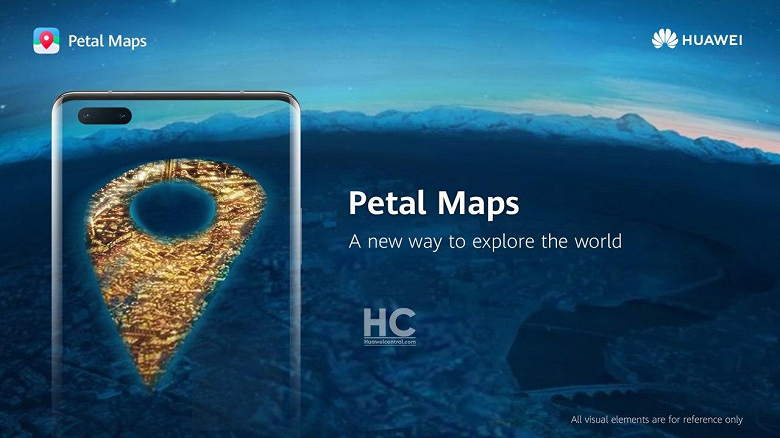
Вы можете менять масштаб, регулировать положение карты, переключаться между просмотром всего маршрута или только текущего участка с помощью воздушных жестов во время навигации. Также можно просматривать условия дорожного движения в реальном времени.
В Petal Maps представлена огромная база данных мест, которые можно искать по ключевым словам. Данные о загруженности дорог в режиме реального времени помогут вам выбрать более быстрый маршрут и избежать пробок. Приложение быстро изменяет план вашего маршрута и пересчитывает время прибытия, когда вы отклоняетесь от рекомендованного маршрута.
Источник: www.ixbt.com